Windows 10, hệ điều hành quen thuộc của hàng triệu người dùng toàn cầu, đang tiến gần đến cột mốc “End of Life” vào tháng 10 năm 2025. Điều này đồng nghĩa với việc các thiết bị chạy Windows 10 sẽ ngừng nhận được các bản cập nhật bảo mật quan trọng, đặt ra mối lo ngại về an toàn thông tin cho người dùng. Mặc dù Microsoft đã liên tục khuyến khích người dùng nâng cấp lên Windows 11, hãng dường như đang nới lỏng chính sách và mang đến những tin tức tích cực.
Mới đây, Microsoft đã đưa ra các tùy chọn mới, trong đó có lựa chọn miễn phí, để người dùng cá nhân có thể tiếp tục nhận các bản cập nhật bảo mật quan trọng và thiết yếu cho Windows 10 thông qua chương trình Cập nhật Bảo mật Mở rộng (Extended Security Updates – ESU). Điều này mang lại sự an tâm cho những ai chưa sẵn sàng chuyển đổi sang Windows 11 hay các dòng PC Copilot+ mới.
Kéo Dài Hỗ Trợ Windows 10: Từ Trả Phí Đến Miễn Phí
Vào tháng 10 năm 2024, Microsoft thông báo rằng Windows 10 sẽ ngừng nhận các bản cập nhật phần mềm kể từ ngày 14 tháng 10 năm 2025. Nhận thấy nhu cầu về “thời gian bổ sung” cho người dùng khi chuyển sang PC chạy Windows 11 hoặc Copilot+, hãng đã giới thiệu chương trình ESU cho mục đích sử dụng cá nhân, cho phép người dùng trả 30 USD để tiếp tục nhận các bản cập nhật bảo mật quan trọng và thiết yếu cho Windows 10. Cần lưu ý rằng các bản cập nhật này không bao gồm tính năng mới, sửa lỗi chung hay hỗ trợ kỹ thuật.
Tuy nhiên, trong một động thái mới nhất được công bố trên Windows Experience Blog, Microsoft đã bổ sung các tùy chọn đăng ký miễn phí cho chương trình ESU. Thay vì phải trả 30 USD, người dùng giờ đây có thể lựa chọn một trong hai cách sau:
- Đổi điểm Microsoft Rewards: Bạn có thể quy đổi 1.000 điểm Microsoft Rewards để tham gia chương trình ESU.
- Sử dụng Windows Backup: Đăng ký miễn phí bằng cách sử dụng ứng dụng Windows Backup để đồng bộ cài đặt thiết bị của bạn lên đám mây.
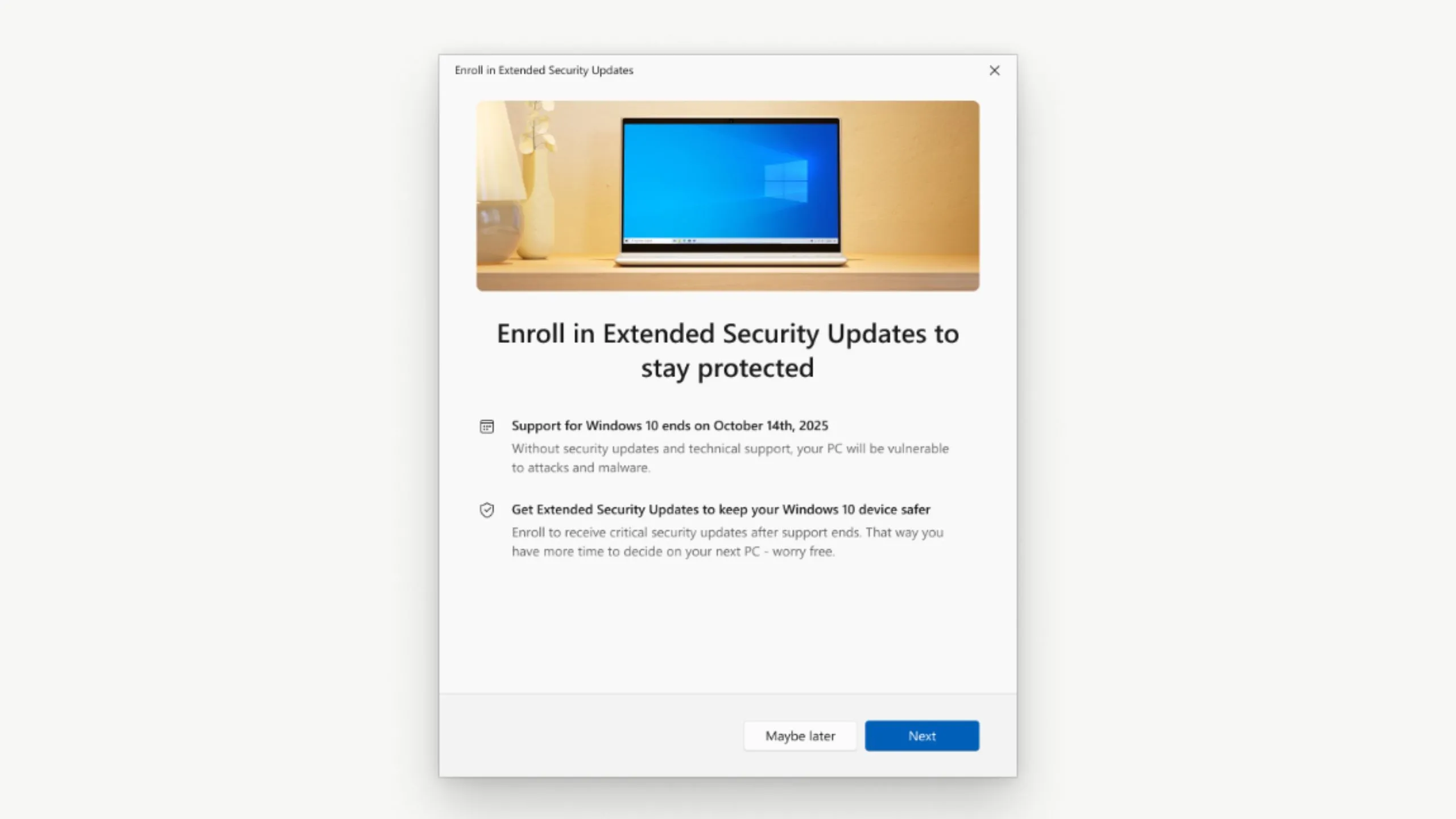 Thông báo và hướng dẫn đăng ký chương trình ESU trên Windows 10 từ Microsoft
Thông báo và hướng dẫn đăng ký chương trình ESU trên Windows 10 từ Microsoft
Sau khi hoàn tất một trong các bước trên (hoặc chọn trả phí 30 USD), PC của bạn sẽ tự động được đăng ký vào chương trình ESU. Điều này đảm bảo thiết bị của bạn sẽ tiếp tục nhận được các bản cập nhật bảo mật quan trọng và thiết yếu trong một năm nữa, kéo dài từ ngày 15 tháng 10 năm 2025 đến ngày 13 tháng 10 năm 2026.
Quy Trình Đăng Ký ESU Trở Nên Dễ Dàng Hơn
Microsoft cũng thông báo rằng một công cụ hỗ trợ đăng ký (enrollment wizard) sẽ sớm được cung cấp thông qua các thông báo và trực tiếp trong ứng dụng Cài đặt (Settings). Điều này sẽ giúp quy trình đăng ký ESU từ PC Windows 10 cá nhân trở nên liền mạch và dễ dàng hơn bao giờ hết.
Công cụ hỗ trợ này hiện đã có mặt trong Chương trình Windows Insider và Microsoft dự kiến sẽ bắt đầu triển khai đến tất cả khách hàng Windows 10 vào tháng 7, với khả năng phổ biến rộng rãi vào giữa tháng 8.
Đối với các tổ chức thương mại, chương trình ESU vẫn sẽ áp dụng mức phí 61 USD cho mỗi thiết bị và có thể gia hạn hàng năm tối đa ba năm. Tuy nhiên, chi phí này sẽ tăng dần theo từng năm gia hạn.
Kết Luận
Việc Microsoft cung cấp các lựa chọn miễn phí để gia hạn cập nhật bảo mật cho Windows 10 là một tin vui lớn cho hàng triệu người dùng. Điều này cho phép bạn tiếp tục sử dụng hệ điều hành yêu thích của mình một cách an toàn và bảo mật, mà không cần phải vội vã nâng cấp. Hãy tận dụng cơ hội này để bảo vệ thiết bị của bạn trước các mối đe dọa trực tuyến.
Để cập nhật thêm các tin tức công nghệ mới nhất và các thủ thuật hữu ích cho Windows 10, hãy truy cập 123thuthuat.com ngay hôm nay!
